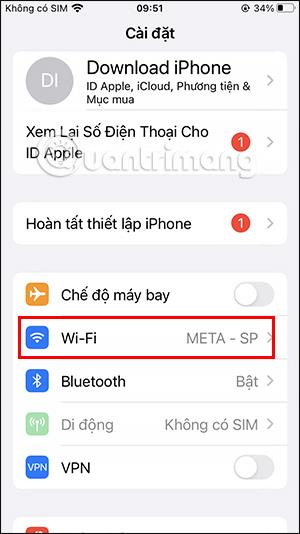Når du oppgraderer iPhone til iOS 16-versjon, kan du umiddelbart se det lagrede WiFi-passordet på iPhone, uten å måtte bruke tredjepartsapplikasjoner eller noen annen metode for å se WiFi-passordet på telefonen . Med funksjonen for å umiddelbart se WiFi-passord på iPhone, kan vi dele WiFi-passord på iPhone med venner. Artikkelen nedenfor vil guide deg til å se WiFi-passord på iPhone.
Instruksjoner for å se WiFi-passord på iPhone
Hurtigstartveiledning
Få tilgang til WiFi-delen i Innstillinger > Klikk for å se tilkoblet WiFi-informasjon > Klikk på Passord for å se WiFi-passordet.
Detaljerte instruksjoner
Trinn 1:
Først må du oppgradere din iPhone til versjonen av iOS 16. Deretter kobler vi til WiFi på iPhone som vanlig.
Steg 2:
Deretter får brukeren tilgang til Innstillinger på iPhone og klikker deretter på WiFi .

Trinn 3:
Deretter, ved WiFi-nettverket vi kobler til, klikker du på i-ikonet for å se informasjon om dette WiFi-nettverket.

Trinn 4:
Ved å bytte til det nye grensesnittet vil brukerne se informasjon om dette WiFi-nettverket sammen med informasjon om passordet. Du trenger bare å klikke på Passord for å se WiFi-passordet på den tilkoblede iPhonen.

Når du klikker på WiFi-passordlinjen, vil vi ha alternativet Kopier for å kopiere passordet og dele passordet med andre.

Når du klikker på Passord-linjen igjen, vil passordet endres til sirkulære tegn for å skjule WiFi-passordets tegnsekvens på iPhone.